Windows10作为微软公司最新的操作系统,功能更加强大且操作更加简便。本篇文章将为您提供一份详细的Windows10安装教程,帮助您轻松完成操作系统的安装,让您的电脑焕然一新。
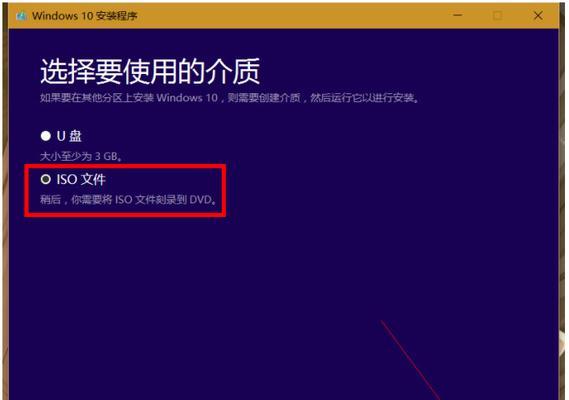
一、准备工作:确保硬件兼容性与备份重要数据
在开始安装Windows10之前,首先需要确保您的电脑硬件兼容Windows10。您可以查阅微软官方网站获取详细的硬件要求,并进行必要的升级。此外,为了避免数据丢失,建议在安装之前备份重要的文件和资料。
二、获取Windows10安装媒介:选择适合您的版本
微软提供了多种获取Windows10安装媒介的方式,包括官方网站下载、购买光盘或USB安装盘等。根据您的需求和电脑情况选择合适的方式获取安装媒介。
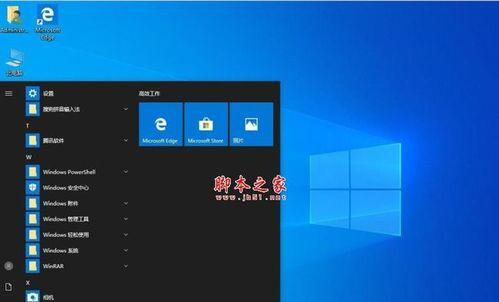
三、制作安装盘:将安装媒介写入U盘或DVD
如果您选择的安装媒介是光盘或USB安装盘,那么您需要使用专门的工具将其写入U盘或DVD。可以使用第三方软件如Rufus等来制作安装盘。
四、BIOS设置:调整启动顺序以引导安装
在安装Windows10之前,您需要进入计算机的BIOS设置界面,将启动顺序调整为首先引导安装媒介。不同电脑品牌和型号的BIOS设置方法可能不同,您可以在电脑启动时按下相应的快捷键进入BIOS设置。
五、开始安装:进入Windows10安装界面
当您完成BIOS设置后,重新启动电脑,您将进入Windows10安装界面。根据界面上的提示,选择语言、时间和货币格式等个性化设置,并点击“下一步”。
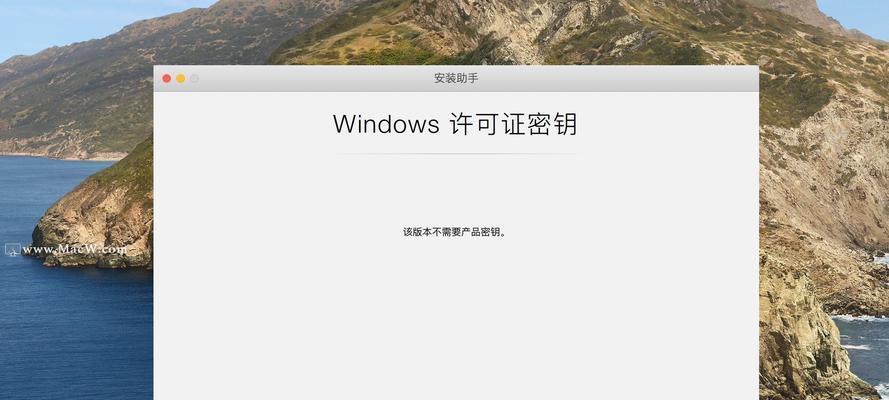
六、许可条款:仔细阅读并同意许可协议
在开始安装之前,您需要仔细阅读Windows10的许可条款,并勾选“同意许可条款”选项。如果您不同意条款,则无法继续安装操作系统。
七、磁盘分区:选择磁盘并进行分区
接下来,您需要选择要安装Windows10的磁盘,并进行分区。您可以选择将整个磁盘作为系统分区,也可以自定义分区大小和数量。
八、开始安装:等待安装过程完成
在完成磁盘分区之后,您可以点击“下一步”开始安装Windows10。安装过程需要一定的时间,请耐心等待直到安装完成。
九、系统设置:配置个人偏好和账户信息
当Windows10安装完成后,您需要进行一些系统设置,如设置个人偏好(例如桌面壁纸、主题等)和配置账户信息。您可以选择使用Microsoft账户登录,也可以选择使用本地账户登录。
十、驱动程序:更新硬件驱动以获得最佳性能
安装完成后,为了获得最佳性能和稳定性,建议您更新电脑的硬件驱动程序。您可以访问各个硬件厂商的官方网站下载最新的驱动程序,并按照提示进行安装。
十一、安全防护:安装杀毒软件和防火墙
为了保护您的电脑免受恶意软件的侵害,建议您安装可靠的杀毒软件和防火墙。确保这些安全软件是最新版本,并进行必要的设置。
十二、Windows更新:及时获取系统补丁与功能更新
微软定期发布Windows10的系统补丁和功能更新,以修复漏洞和改进操作系统。在安装完成后,及时进行Windows更新,并保持系统的最新状态。
十三、个性化设置:根据需求调整系统外观与功能
Windows10提供了丰富的个性化设置选项,可以根据您的需求调整系统的外观与功能。您可以更改任务栏位置、安装喜欢的主题、添加桌面小工具等。
十四、数据恢复:从备份中还原重要文件和资料
如果您在安装Windows10之前备份了重要的文件和资料,那么在安装完成后,您可以从备份中还原这些数据。确保您将它们放置在适当的位置,并测试一下它们是否能正常访问。
十五、安装完成:享受全新的Windows10体验
经过以上步骤,您已经成功地安装了Windows10操作系统。现在,您可以开始享受全新的Windows10体验,尽情探索其强大功能,并提升您的工作效率和娱乐体验。
通过本文的详细教程,您已经了解了如何安装Windows10操作系统。请按照步骤逐一操作,遵循提示完成每个设置,确保顺利安装并配置系统。希望本篇文章对您有所帮助,让您的电脑焕然一新。

















